-
제품선택
-
안녕하세요, CIMON입니다.
FROM 명령어 사용 시 슬롯 번호를 잘못 입력하면 원하는 값을 읽어올 수 없습니다.
슬롯 번호를 입력 시에는 반드시 16진수로 값을 입력하여야 합니다.
16진수 표시는 10진수 10에서 15까지 다음과 같이 표기합니다.
10 ->A , 11->B , 12->C , 13->D , 14->E , 15->F
FROM(P), DFRO(P) 명령어의 설명은 다음을 참조하여 주시기 바랍니다.
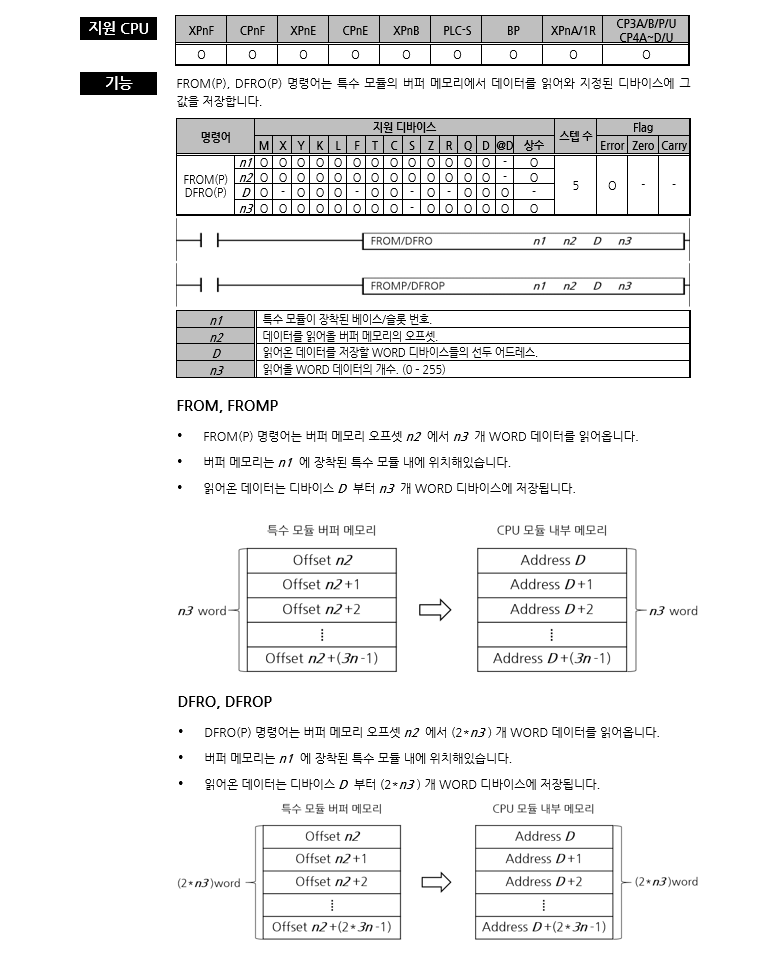
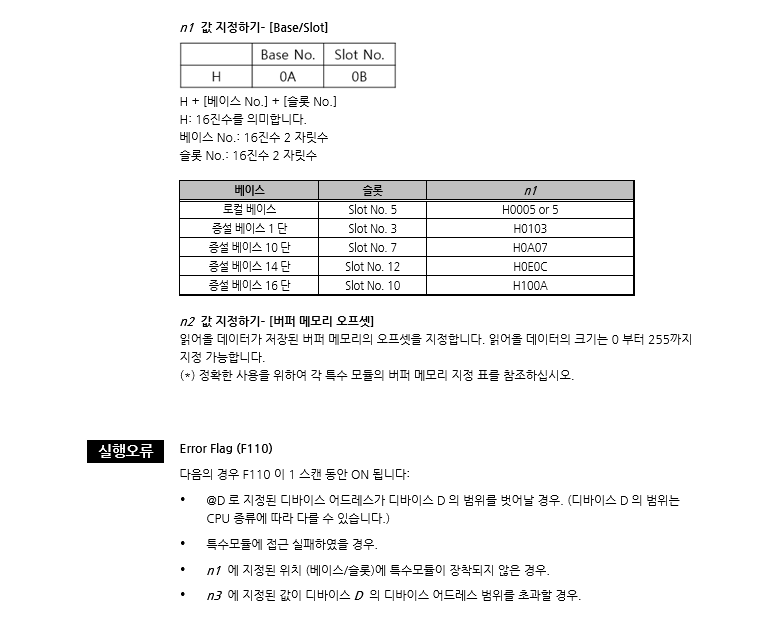
[사용 예제]
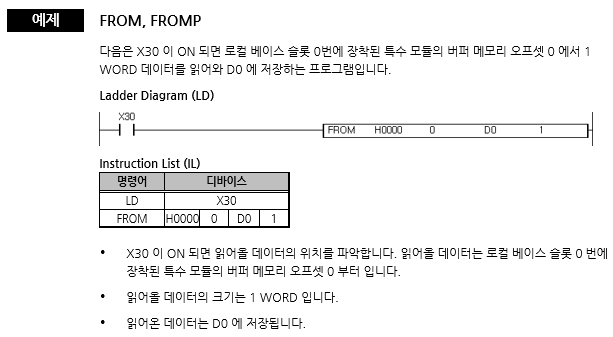
※주의사항
PLC-S 제품의 경우 증설 1단은 H0001로 슬롯번호를 표기하시기 바랍니다.
버퍼메모리의 경우 제품별로 어드레스가 상이할 수 있으므로 CICON 도움말을 참조하여 작업하시기 바랍니다.
언제나 고객을 먼저 생각하는 CIMON이 되겠습니다.
감사합니다.
- 다운로드
-
CIMON-PLC 에서 명령어는 아직 없습니다. 스캔 프로그램에서 구현이 가능합니다.
[적용방법]
D0 번지에 입력된 -10 을 D10에 10으로 표현 됩니다.
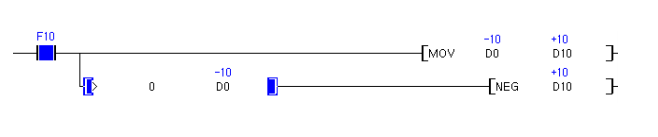
F10 : 상시 ON Flags
MOV : D0영역의 Data를D10 영역으로 전송(복사)합니다.
> : D0영역의 Data 가 0보가 작으면 NEG 명령어를 실행 합니다.
NEG : D10 영역의 내용을 부호를 변환하여 D10 영역에 지정 합니다.
NEG 명령어는 부호를 반전해서 지정된 디바이스에 저장합니다.
- 다운로드
-
안녕하세요, CIMON입니니다.
SCL , SCLP, DSCL, DSCLP명령어를 사용하여 SCALE 기능을 사용할 수 있습니다.
다음은 각 명령어의 설명입니다.
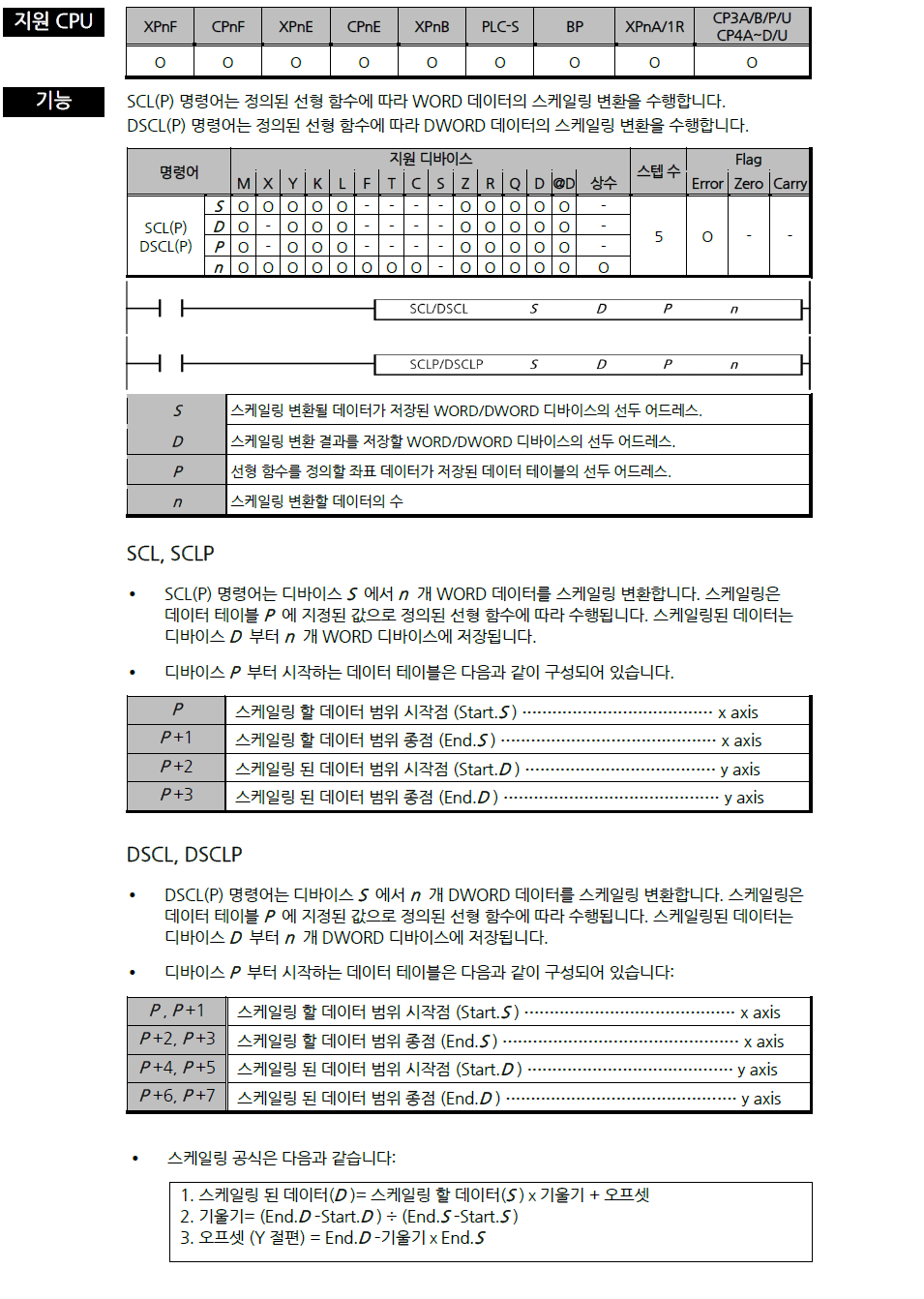
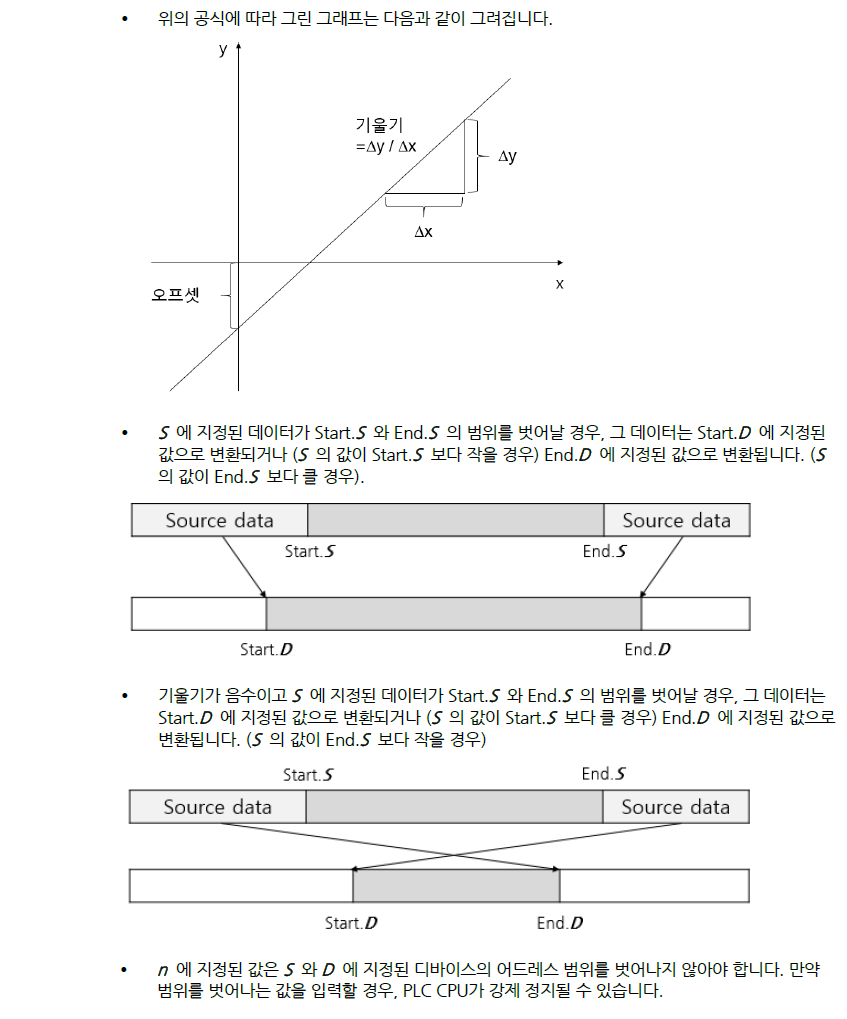
[사용 예제]
다음은 0~16000 값을 -10~10 으로 스케일 적용한 레더의 예제 입니다.
스케일 정보 테이블D0090 – 스케일링 할 최소값 (예제:0)
D0091 – 스케일링 할 최대값 (예제:16000)
D0092 – 스케일링 된 최소값 (예제:-10)
D0093 – 스케일링 된 최대값 (예제: 10)
위 예제처럼 D0020 에 8000 을 입력 하면 -10 ~ 10 으로 스케일링 되어 D80 에 스케일 적용된 결과 값0 이 저장됩니다.
언제나 고객을 먼저 생각하는 CIMON이 되겠습니다.
감사합니다.
- 다운로드
-
POSCTRL 명령어를 사용하여 가능합니다.
방법은 아래와 같습니다.
[적용방법]
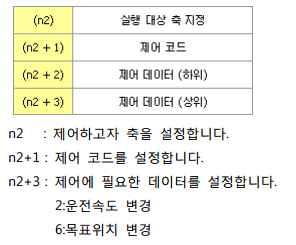
위치결정 카드가 0번 슬롯일 때 레더 입니다.
1축의 운전 속도를 1000 으로 변경합니다.
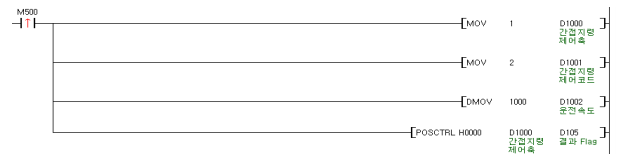
1축의 운전 좌표(목표 위치)를 1000 으로 변경합니다.
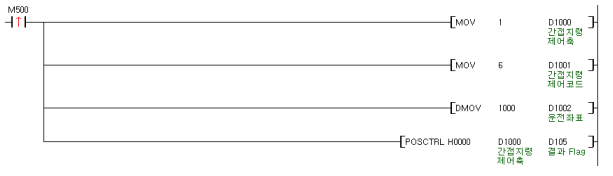
- 다운로드
-
고속카운터의 PRESET 기능을 사용하면 현재 값을 초기화 할 수 있습니다.
[사용방법]
고속카운터의 PRESET 기능을 사용하는 방법에는 크게 두 가지 방법으로 나눠지게 됩니다.
1. 시퀀스 프로그램을 이용한 PRESET
– Preset 은 시퀀스 프로그램을 사용하여 1CH ( Y01 ) , 2CH ( Y09 ) 접점을 On 하면 실행 됩니다.
Preset 명령의 상승에지 ( OFF에서 ON ) 에서 현재 카운터 값이 저장되어 있는 버퍼메모리의 값이 Preset 값에 저장되어 있는 버퍼메모리의 값으로 변경 됩니다.
Preset 기능은 카운트 허가 명령 ( Y04 , Y0C ) 와 관계없이 실행됩니다.
2. 외부 제어 신호를 이용한 PRESET
– Preset 은 외부 입력의 Preset 입력 단자에 On 전압이 들어오면 수행 됩니다.
외부 입력 단자에 입력된 전압의 상승에지 에서 현재 카운터 값이 저장되어 있는 버퍼 메모리의 값이 Preset 저장되어 있는 버퍼메모리의 값으로 변경 됩니다.
“외부 프리셋 요구 검출 플래그 ( X04 , X0B ) “ 가 On 인 경우에는 외부 프리셋 단자에 전압이 인가되거나 “ 프리셋 명령 ( Y01 , Y09 ) “ 이 On 되더라도 프리셋 기능은 실행 되지 않습니다.
프리셋 기능은 ” 외부 프리셋 요구 검출 리셋 명령 ( Y05 , Y0D )” 을 하여 외부 프리셋 요구 검출 플래그를 Off 하여야 실행 됩니다.
외부 프리셋 요구 검출 리셋 ( Y05 , Y0D ) 이 On 인 상태에서는 외부 프리셋 입력이 인가 되더라도 프리셋 동작을 하지 않습니다.
※ 고속카운터 내장형 BP-PLC 및 PLCS 타입은 제외 입니다.
위 사항은 모듈형 PLC CP,XP Series 에 한해서 CM1-HS02C/F,E 모듈만 해당됩니다. (CM1-HS02B,D,E 타입은 단종 제품입니다.)
- 다운로드
-
SEND, RECV 명령어는 프레임을 수동 전송할 때 사용하는 명령어 입니다. 해당 명령에 신호를 주면 입력 신호가 들어왔을 때에만 한번 통신을 하는
명령어 이고 사용방법은 아래와 같습니다.
[사용방법]
SEND 명령어는 프레임 송신 명령어로 지정된 프레임을 송신시 사용하게 됩니다.
RECV 명령어는 프레임 수신 명령어로 송신 성공 후 프레임을 수신시 사용하게 됩니다.

SEND 명령어는 [ SEND ( PID ) ( F_Name ) ( Result ) ] 로 입력하여 사용하게 됩니다.
PID 화면 좌측 프로젝트 창의 프로그램 번호를 입력 합니다. [000] TEST : 스캔프로그램 F_Name 를 입력할 때에는 프로그램의 프레임을 입력할 때에는 해당 형식에 따라 지정합니다.
입력 방식은 HEX 로 입력 하고 상위바이트 ( Bit8~F ) 는 통신방식 지정( 0 : RS232 , 1 : RS485 ) 하위바이트 ( Bit0~7 ) 는 특수프로그램 내 프레임 번호를 입력합니다.
위 그림의 F_Name 에 입력된 H0102 의 HEX는 앞의 01 = 통신방식 RS485 뒤의 02 = 프레임 번호를 의미합니다.

Result를 입력할때에는 워드 디바이스를 입력합니다. 워드디바이스의 첫번째 Bit 는 송신 완료시 1Scan ON 2번째 Bit 는 송신 실패시 항상 ON 3 번째 비트~8번째 비트는 OFF 9번째 비트~16번째 비트는
Error Code를 받게 됩니다.
[참고사항]
SEND 명령어와 같이 RECV 명령어도 사용 방식은 동일 합니다.
- 다운로드
-
Q: PLC CPU 에러발생시, 고장진단 및 자주 발생하는 에러 대처법
A: 먼저 PLC CPU 에러발생시, 확인하는 방법에 대하여 설명드리겠습니다.
1. CPU LED로 에러감별법
PLC CPU 외관 윈도우창에는 RUN(Green LED), STOP(RED LED)가 존재합니다.* RUN모드: Green LED 점등
* STOP모드: RED LED 점등
* 만약 STOP에서 LED가 점멸한다면 현재CPU에러가 발생했으므로 CICON으로 접속하여 에러코드를 확인해주셔야합니다.
.png)
2. CICON을 이용한 PLC상태보는법
PLC를 CICON에 접속한 후 -> 온라인 -> PLC 상태 -> PLC ERR 정보확인
.png)
위 그림과같이 중고장, [0307] 특수모듈의 읽기/쓰기 실패,
로컬베이스의 2번째 특수모듈에 문제가 발생했음을 표시해줍니다.
PLC CPU의 고장상태는 두가지로 구분됩니다.경고장
경고장 발생 시 PLC 운전 상태는 STOP으로 전환되며,
STOP LED는 1초 주기로 On, Off를 반복합니다.
경고장 상태는 PLC의 운전에 있어 치명적인 장애는 아닙니다.
중고장
중고장 발생 시 PLC 운전 상태는 STOP으로 전환되며,
STOP LED는 0.5초 주기로 On, Off를 반복합니다. 중고장 상태는
PLC의 운전에 있어 치명적인 장애입니다.
* 에러발생시 CICON을 PLC에 접속 후
“온라인-PLC상태”에서 에러코드를 확인하여 에러 발생 요소를
제거한 후 PLC의 운전상태를 RUN으로 전환하면 됩니다.
3. 에러코드 및 에러 조치 방법에 관한 내용은 “에러코드 일람”을 참조하셔야 합니다.
CICON 도움말[F1] -> PLC 공통 -> Trouble Shooting -> 에러코드일람
.png)
.png)
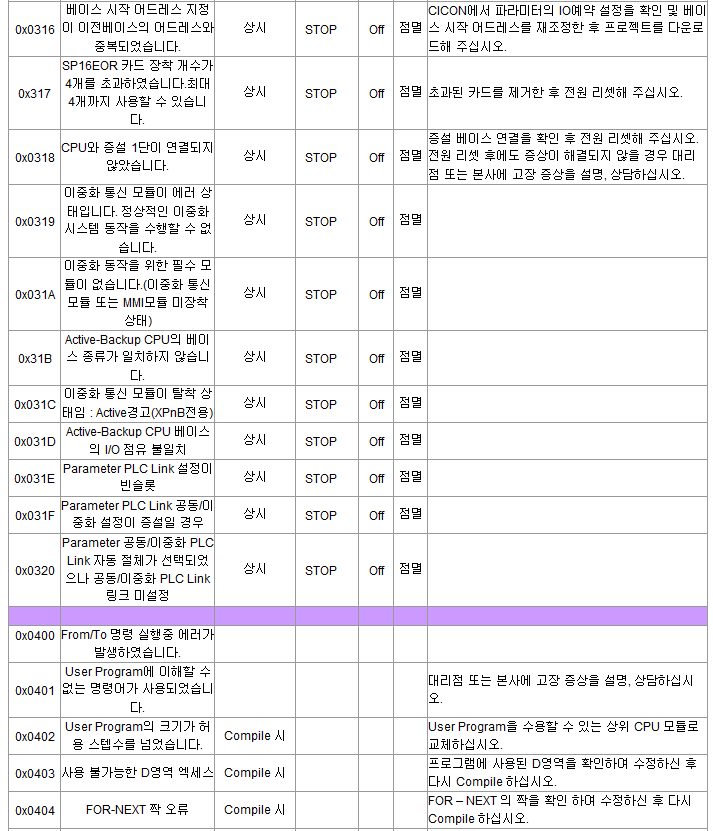
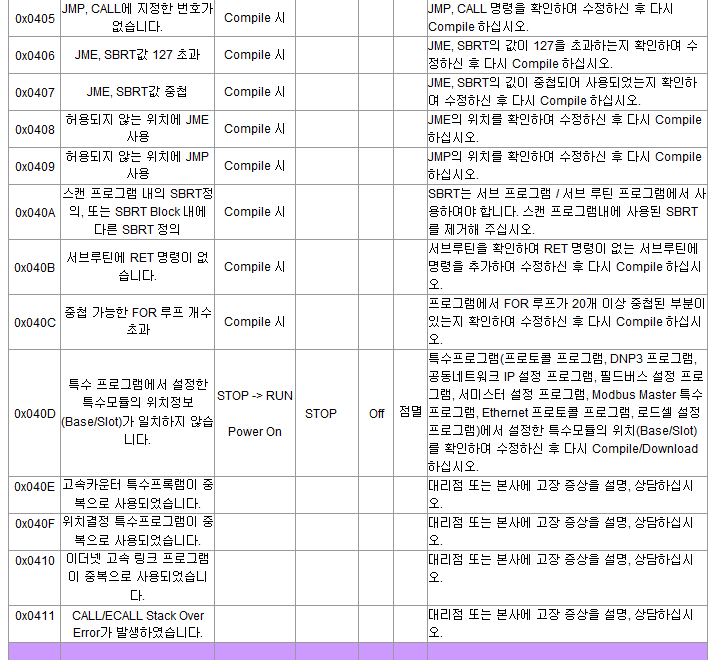
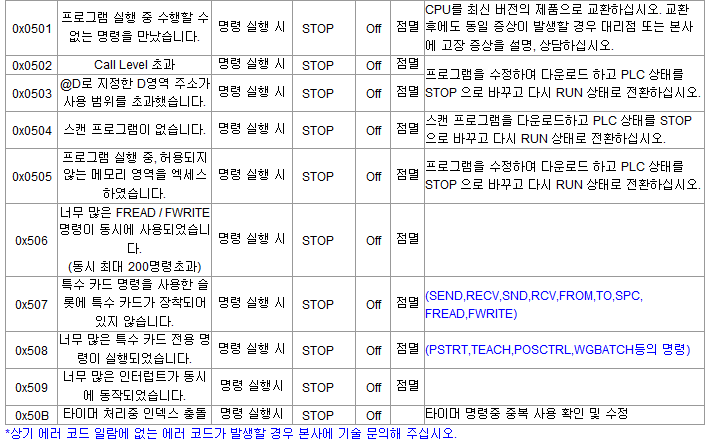
4. 자주 발생하는 에러코드에 대한 대처방법
ㄱ. [0205] 배터리 전압이 정상전압 이하로 떨어졌거나 배터리가 없습니다
= CPU 상단에 있는 배터리 홀더를 여시면Battery (3V, Lithium) 교체ㄴ. [0302] 모듈이 동작중에 장착되거나 빠졌습니다
= 해당모듈이 베이스간의 접촉불량으로 추정하며 모듈재장착 추천ㄷ. [0305] 특수모듈 초기화 실패
= 해당특수모듈의 H/W이상일 가능성이 높으므로 제품교체 권장ㄹ. [0307] 특수모듈의 User Data 영역에 대한 읽기/쓰기를 실패했습니다
= 해당슬롯의 특수카드 FROM/TO명령어의 슬롯이 맞게 설정되었는지 Check
해당특수모듈이 동작중에 빠졌을 경우 또는 H/W이상일 가능성이 높으므로제품교체 권장
ㅁ. [0308] 증설 베이스로부터 응답이 없습니다
= Expention 모듈(EP0nA) H/W이상이 가능성이 높으므로,CPUEP모듈간의 증설통신 Check
5. 모듈 교체 방법 및 PLC 상태정보에서 슬롯이 나타나질 않을 경우
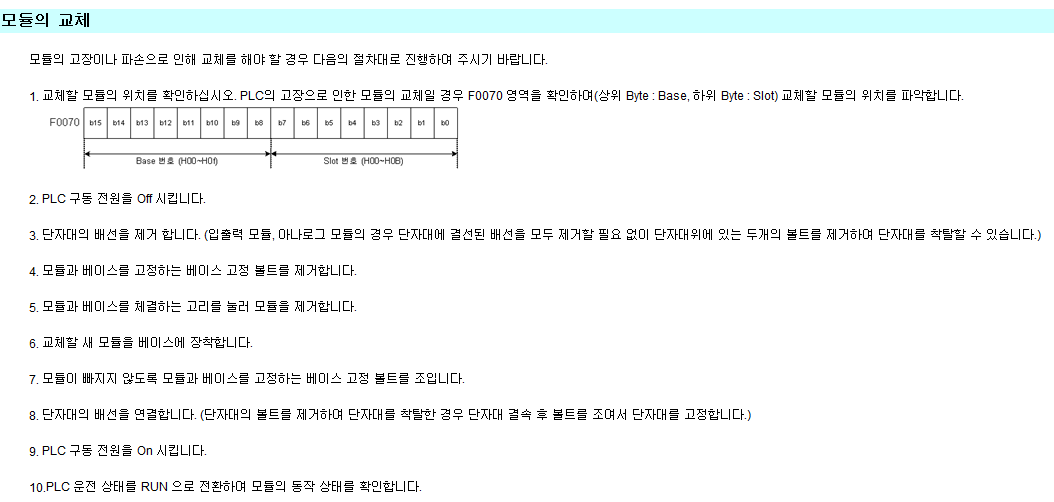
* F FLAG영역인 F0070은 해당 베이스 와 모듈슬롯이 표시됩니다
* F0070~F0077 1Byte는 Slot번호(0~11)나타내며
F0078~F007F 1Byte는 로컬/증설베이스를 나타냅니다.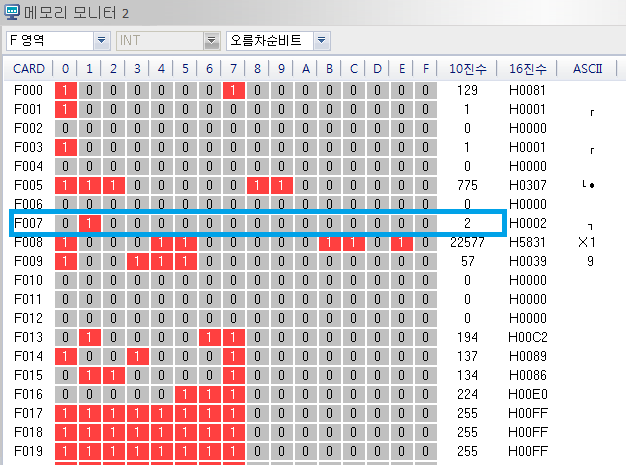
#CPU에러 #PLC에러 #PLC CPU에러 #PLC CPU #CPU고장 #PLC고장 #PLC CPU고장 #PLC에러대처 #CPU에러대처 #PLC CPU에러대처 #PLC에러해결 #CPU에러해결방법 #PLC CPU에러해결법 #PLC에러대처법 #CPU에러대처법 #PLC CPU에러대처법
-
더블워드, 워드, 부동 소수점 데이터 연산 방법입니다.
– 더블워드/부동소수점 연산의 경우 지정어드레스에 +1까지 점유 하게 됩니다.
– 더블워드 연산의 경우 명령식 앞에 “D” 붙여주시면 됩니다.(예 : DADD, DSUB)
– 부동소수점 연산의 경우 명령식 앞에 “E” 붙여주시면 됩니다.(예 : EADD, ESUB)
* 부동소수점 연산은 XP, PLCS CPU만 지원됩니다.[예제]
* ADD 명령어
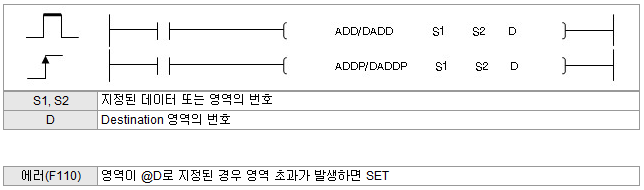
S1으로 지정된 데이터와 S2로 지정된 데이터를 덧셈하여 그 결과를 D로 지정된 영역에 저장합니다.
(“CICON > 도움말 > 도움말 – PLC공통 > PLC 명령어 > 응용 명령 상세 > 산술 연산 명령> BIN사칙연산(덧셈) : ADD, DADD, ADDP, DADDP” 참조)
1. 워드 연산

M00이 ON이 되었을 때 100과 D0을 덧셈하여 D100에 저장하는 프로그램
예) D0이 5일 때 D100의 값은 105가 됩니다.
2. 더블워드 연산

M00이 ON이 되었을 때 65536(H00010000)과 D0을 덧셈하여 D100에 저장하는 프로그램예) D0~D1이 16(H00000010)일 때 D100(D100~D101)의 값은 65552(H00010010)가 됩니다.
3. 부동소수점 연산
M00이 ON이 되었을 때 12.34와 D0~D1 부동소수점데이터(Float)을 덧셈하여 D100~D101에 부동소수점 데이터(Float)를 저장하는 프로그램예) D0~D1이 56.78일 때 D100~D101의 부동수소점 데이터(Float)는 69.12이 됩니다.
l 자세한 데이터 형태에 따른 연산은 “CICON > 도움말 > 도움말 – PLC공통 > PLC 명령어 > 응용 명령 상세”에서 참조해주시기 바랍니다.
-
.jpg)
Visual C++로 개발된 SCADA버전을 실행하기 위해서는
Microsoft Visual C++ 2008 Redistributable구성 요소가 필요로 합니다.
현재는 SCADA 설치시 자동으로 배포 버전이 설치되도록 되어 있습니다.
에러 메시지 발생 조건은 아래와 같습니다.
(하단 파일 첨부 Microsoft Visual C++ 2008 Redistributable)
1. 메시지 발생 조건
▶ Microsoft Visual C++ 2008 redistributable보다 하위버전이
설치되어 있으면 SCADA에서 설치되는 라이브러리가 제대로 설치되지 않습니다.
▶ Microsoft Visual C++ 2008 redistributable설치후 다른프로그램 설치시
해당 라이브러리를 변경하였을 경우에 발생할 수 있습니다.
2. 해결 방안
▶ 기존 설치되어 있던 Microsoft Visual C++ 2008 redistributable을완전히 프로그램 삭제하고 재설치 해주시기 바랍니다.
**Microsoft Visual C++ 2008 redistributable x86으로 설치해 주시길 바랍니다.
3. 설치 완료 화면.jpg)
#CIMON-SCADA 실행시 side-by-side 구성이 잘못되어 응용 프로그램을 시작하지 못했습니다. 자세한 내용은 응용 프로그램 이벤트 로그를 참조하거나 명령줄 sxstrace.exe 도구를 사용하십시오. #CIMON-SCADA실행시side-by-side구성이잘못되어응용 프로그램을시작하지못했습니다.자세한내용은응용프로그램이벤트로그를참조하거나명령줄sxstrace.exe도구를사용하십시오. #스카다side-by-side #스카다side by side #스카다side오류 #스카다side-by-side오류 #스카다side by side오류 #설치오류 #SCADA side-by-side #SCADA side by side #SCADA side오류 #SCADA side-by-side오류 #SCADA side by side오류? #side-by-side #side by side #side오류 #side-by-side오류 #side by side오류
-
CIMON-SCADA 에서 멀티 프레임을 사용하기 위해선 DesignEi.dat파일에 멀티 프레임을 설정 해야 합니다.
설정 방법은 아래와 같습니다.
[적용방법]
- DesignEi.dat 파일 설정방법은 아래와 같습니다.
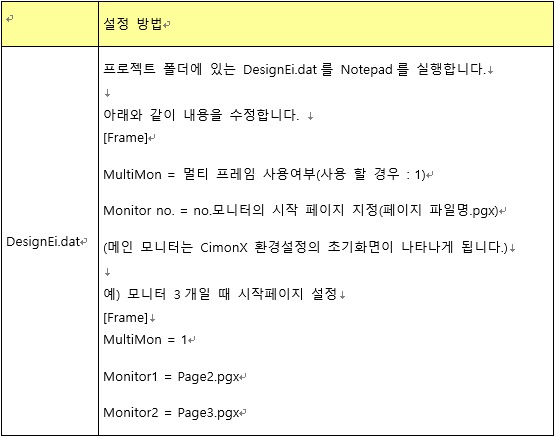
프로젝트 경로 안에 메모장으로 작성을 하고 파일 이름을 designEi.dat 파일로 저장하면 됩니다.
멀티모니터 사용을 하고 CIMONX를 실행 하면 모니터0에는 초기화면 설정 페이지
2. 모니터1에는 “page2” 모니터2에는 “page3” 화면을 보여 주는 설정 입니다.
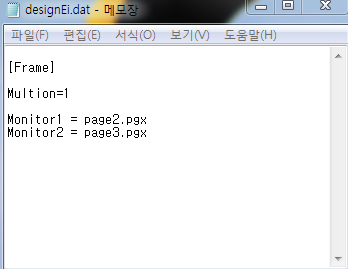
3. 터치 동작에서 페이지 열기 동작을 설정할 때 기존에는 페이지 이름만 입력했다면 멀티 프레임에서는 페이지 이름 뒤에 프레임을 직접 지정해야 합니다.
– 모니터 2대 이상 사용시 그림 오브젝트 또는 OPENPAGE 함수 사용시에는 반드시 (페이지 이름/모니터 =모니터 위치) 작성하여야 합니다.
예제) TEST 페이지를 1번 모니터의 표시할 경우
OPENPAGE(“TEST/Multi=1”)
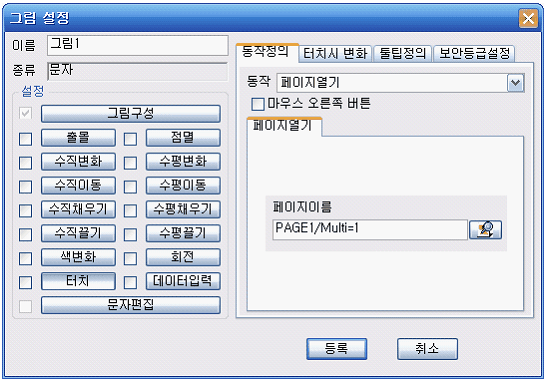
<1번 프레임에 Page1.Pax 페이지 열기>
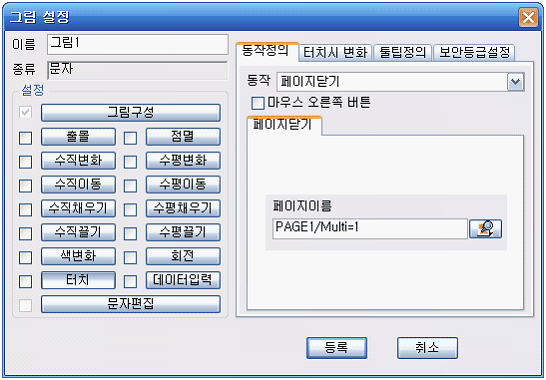
<1번 프레임에 Page1.Pgx 페이지 닫기>
내부 함수 및 스크립트에서 멀티 프레임 기능 사용하는 방법
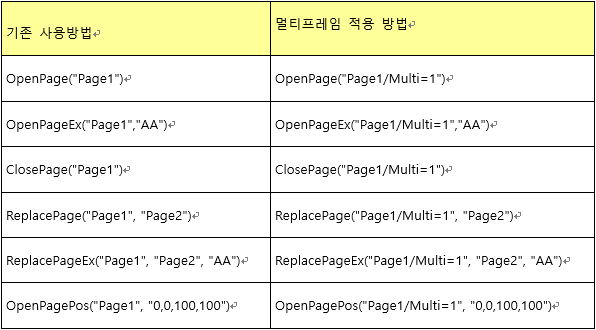
주의 하실 점은 스크립트에서 실행되는 함수는 활성화 된 프레임에 페이지 동작을 합니다.
일반 명령식은 프레임 명시 없이 사용하면 현재 프레임에 실행이 되지만 스크립트는 별도로 동작하는 모듈이기 때문에 사용자가 조작하는 프레임을 활성화 프레임으로 인식하게 됩니다.
위와 같은 상황일 경우 스크립트에서 프레임 명시 없이 페이지 함수를 사용하시면 잘못된 동작을 할 수 있습니다.
따라서, 스크립트에서 페이지 함수 사용은 꼭 실행 될 프레임을 명시해 주시기 바랍니다.
#멀티모니터#멀티#2.14멀티#모니터#Multi#Monitor#MultiMonitor#여러개#화면여러개
